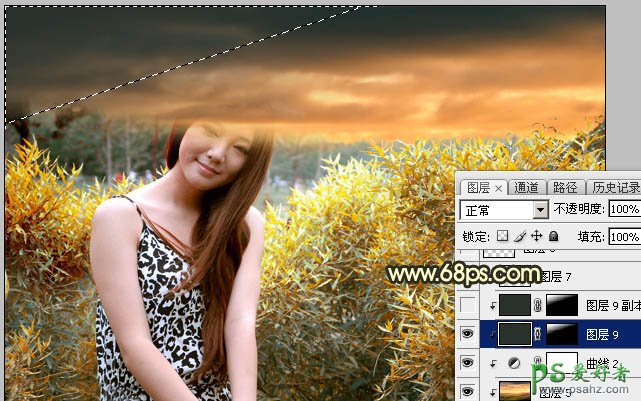当前位置:PS爱好者教程网主页 > PS调色教程 > 教程
Photoshop给山野绿竹边的甜美少妇写真图片调出唯美的秋景效果(8)
时间:2015-10-27 12:43 来源:PS调色教程实例 作者:甜美少妇写真 阅读:次
11、创建纯色调整图层,颜色设置为暗绿色:#29312B,确定后创建剪切蒙版,再把蒙版填充黑色,用透明度较低柔边白色画笔把左上角区域擦出来,效果如下图。这一步给左上角增加暗角。
<图22>
12、按Ctrl + J 把当前纯色调整图层复制一层,并创建剪切蒙版,效果如下图。
<图23>
13、新建一个图层,用套索工具勾出下图所示的选区,羽化60个像素后填充橙黄色:#FDAD5C,取消选区后把混合模式改为“柔光”。
<图24>
最新教程
推荐教程